发布时间:2025-08-26 10:27:05作者:xx
在当今数字化办公的时代,microsoft teams 成为了许多人进行团队协作与沟通的重要工具。其中,加入会议是其常见的使用场景之一。下面就为大家全面介绍如何在 teams 中加入会议。
收到会议邀请链接或代码
当你收到会议组织者发送的 teams 会议邀请时,邀请中通常会包含会议链接或会议代码。如果是链接,点击该链接即可直接打开 teams 应用并进入会议。若收到的是会议代码,打开 teams 应用后,在界面下方的搜索框中输入会议代码,然后选择对应的会议即可加入。
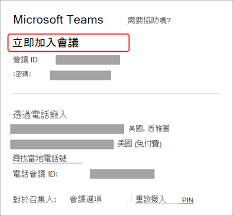
通过日历加入会议
如果你在 teams 中使用日历功能,那么可以在日历中轻松找到即将开始的会议。打开 teams 应用,点击左侧边栏的“日历”图标。在日历中,找到你要参加的会议,点击会议名称旁边的“加入会议”按钮,就能快速加入会议。
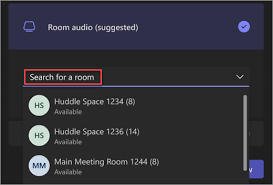
从聊天窗口加入
在 teams 的聊天窗口中,如果有人分享了会议链接或提及了正在进行的会议,你可以直接点击相关信息,选择“加入会议”来参与会议。这为你提供了一种便捷的从聊天场景进入会议的方式。
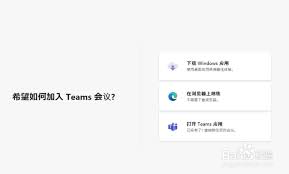
加入正在进行的会议
即使会议已经开始,你仍然可以加入。按照上述方法获取会议链接或代码后,进入会议。进入会议时,可能会看到会议的实时画面和正在进行的讨论。你可以选择静音自己的麦克风和摄像头,避免打扰会议进程,同时也可以根据需要随时发言或开启视频。
手机端加入会议
对于经常使用手机的用户,也能方便地在 teams 手机应用中加入会议。打开手机上的 teams 应用,登录账号后,点击界面下方的“加入或发起会议”选项。然后输入会议链接或代码,即可加入会议。在手机端,你同样可以控制麦克风、摄像头以及查看会议信息。
掌握了这些加入 teams 会议的方法,无论你是在电脑上还是手机上,都能轻松参与各种重要的会议,与团队成员高效协作沟通,确保工作的顺利进行。快来试试吧,开启无缝的会议体验之旅。
免责声明:以上内容源自网络,版权归原作者所有,如有侵犯您的原创版权请告知,我们将尽快删除相关内容。
上一篇:美团外卖世界杯集卡活动玩法
下一篇:如何用CDR制作日历图标
如何成为抖音外卖骑手
抖音冰墩墩特效视频怎么拍摄
淘宝怎么购买冬奥会吉祥物冰墩墩
支付宝早起打卡失败怎么回事
2022春运火车票提前多久预售
支付宝2022年年有余活动怎么玩
支付宝隔离政策在哪里查
支付宝嘉图借书怎样还书
微信星星特效怎么触发
拼多多答题领iPhone答案是什么
audition如何删除自定义工作界面
微信游戏圈动态不显示怎么办
微信手机号如何辅助注册
如何进入支付宝地下室
淘宝签到红包搜不到商品怎么办
微信支付提现免费券如何使用
币圈买什么币能盈利
淘金币活动未收到邀请是怎么回事
企业微信能否创建外部群聊
CE修改器如何将游戏人物生命值改成无限

决胜台球是款台球竞技比赛闯关游戏,游戏中玩家可以体验到非常真实的台球玩法,有着大量的关卡可以去解锁闯关,可以在商城中进行购买各种风格的球杆,不断的提高实力,达到更高的段位。游戏特色1.游戏中的奖励多样,轻松解锁不同的球杆2.简单在游戏中进行规划撞击,完成台球比赛3.关卡匹配,玩法不同,游戏自由选择游戏亮点1.简单游戏操作玩法,在游戏中轻松提升技巧2.学习更多的台球知识,轻松在游戏中封神3.精致游戏
3.2
火爆三国手游是很好玩的三国策略战争手游,在游戏中会有很多的武将可以让玩家来进行获取,游戏中的武将都是三国中耳熟能详的人物,玩家在游戏中可以指挥自己的角色在游戏中开始精彩的战斗。游戏玩法超多的武将选择,更结合武将养成的玩法,喜欢这款游戏的不要错过,游戏中玩家可以不断解锁强力武将,中后期随着等级的提升也能打出爆发的伤害,非常节省玩家的时间,并且还搭配了各种的技能,感受全新的乐趣体验。游戏介绍火爆三国是
3.1
射爆香肠人是款画面视角非常独特的休闲闯关游戏,在一开始玩家需要慢慢的熟悉玩法教程,就可以快速的上手了,有点类似于塔防的玩法机制,选择摆放一个个的角色,来阻止各种的香肠人通过。游戏特色1.超级丰富的闯关内容等待你的加入,通过各个关卡中的挑战来体验丰富的游戏乐趣!2.在一次次的闯关挑战当中来积累更多的经验,收集更多的道具,以此提升自己的闯关能力!3.紧张刺激的射击对战过程,每个关卡里面出现的香肠人战斗
4.2
我踢得贼准是款非常趣味的足球射门闯关小游戏。游戏中玩家将操控中角色进行调整好角度和方向来进行一次次的射门,角色离球门的距离是会越来越远的,需要准确的调整好位置与角度。游戏特色1.自由组建自己的游戏团队,在游戏中轻松战斗2.真实好玩的游戏挑战过程,轻松进行游戏冒险3.夺得冠军,轻松简单提升自己的踢球实力游戏亮点1.不同的踢球规则,在游戏中尽情发挥自己的实力2.全新游戏比赛规则,感受绿茵足球的战斗乐趣
4.9
极速逃亡3是一款十分有趣的逃脱类游戏,在游戏中有很多的武器可以让玩家来进行选择,游戏中的武器都是十分地好用的,玩家可以在游戏中通过自己的闯关在游戏中获得更多的武器来帮助自己进行闯关。游戏特色1、游戏的玩法十分新颖,玩家可以轻松尝试全新的逃脱玩法。2、海量关卡自由挑战,每次闯关都是一次全新的体验。3、完成游游戏的逃脱任务,获取丰厚的游戏奖励。游戏魅力1、玩家要快速找到敌人防御最薄弱的环节,利用这样的
3.5